Cómo hacer copia de seguridad de SMS / iMessage del iPhone a la PC
¿Estas preparando hacer una copia de seguridad de tus mensajes de iPhone a PC? Este post te ayuda a pasar y respaldar tus SMS/ iMessages de iPhone a PC.
Hacer una copia de los mensajes en PC es muy necesario para todos los usuarios de iPhone, porque los mensajes importante se pierden en cualquiera ocasión: Una mala manipulación, una eliminación accidental o una perdida de tu dispositivo, etc.

Además, cuando tu textbox está lleno de mensajes de texto, y ahora quieres exportar sms de iPhone a PC para que no se pierda ninguna información importante. Sabemos que con la sincronización de iTunes no puedes sacar mensajes exactos del dispositivo a PC. Entonces, ¿qué podemos hacer?
También leer: Cómo recuperar mensajes de texto en el iPhone / iPad / iPod touch >
Herramienta recomendada
AnyTrans es una herramienta para manejar tus dispositivos iOS. Con que puedes gestionar tu iPhone con facilidad. Puedes pasar todos los tipos de dato rápidamente entre tu dispositivos iOS y PC y soporta casi todos los datos de dispositivos iOS
Ahora, vamos a ver cómo guardar SMS / iMessage del iPhone a la PC.
Cómo guardar mensajes de texto en iPhone
Compra Ahora* 60-Días Garantía de Devolución* Actualización Gratuita de por Vida
Paso 1Descarga e iniciar AnyTrans, conecta tu iPhone vía USB.
Paso 2Entra la interfaz de gestión haciendo en ![]() , haz clic en Mensajes.
, haz clic en Mensajes.
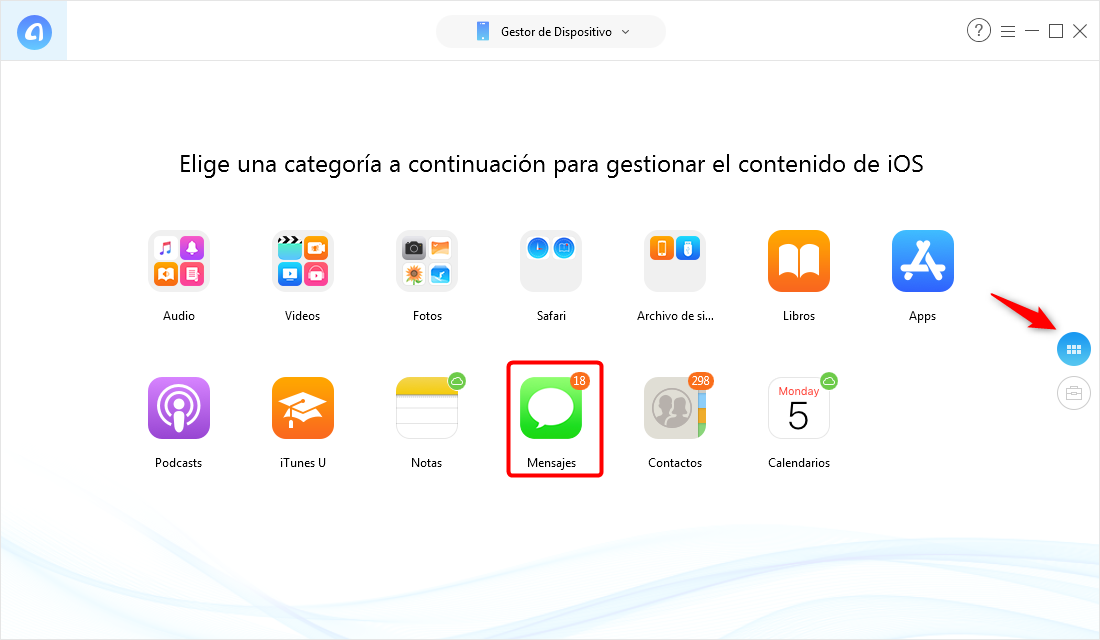
Cómo guardar mensajes de texto en iPhone – Paso 2
Paso 3Previsualiza y selecciona los mensajes que deseas pasar. Haz clic en ![]() para pasar los mensajes selectivos a tu PC/Mac.
para pasar los mensajes selectivos a tu PC/Mac.
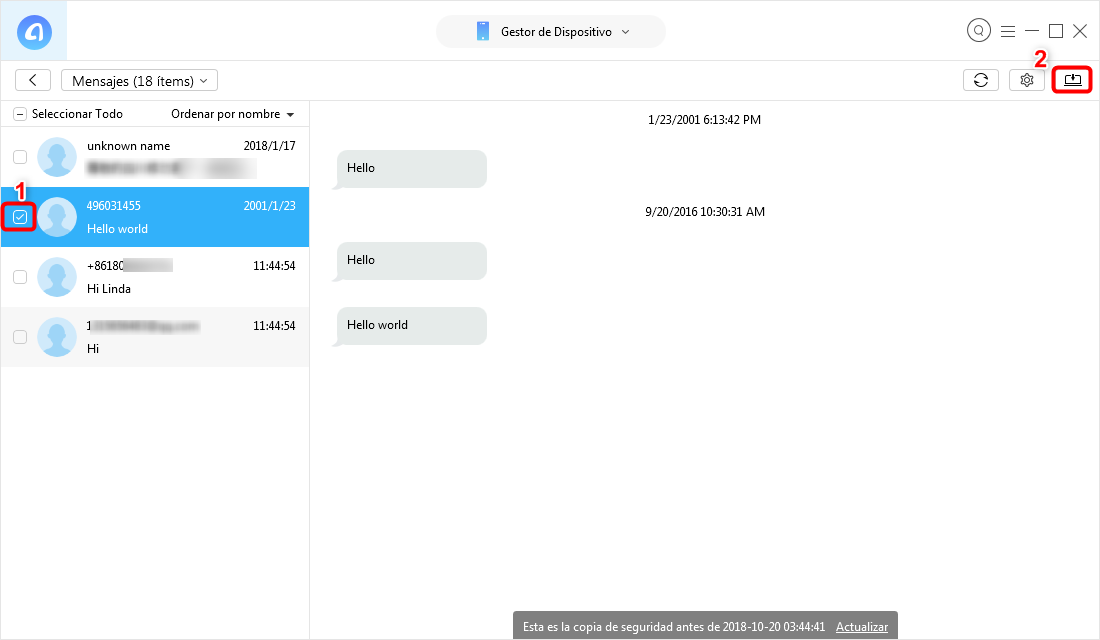
Cómo guardar mensajes de texto en iPhone – Paso 3
Leer también: Cómo ver contenido de copia de seguridad iPhone >
Conclusión
Como lo vemos, AnyTrans es capaz de hacer la transferencia de cualquier dato entre cualquier dispositivo iOS y PC. Después de leer este tutorial sobre cómo pasar los mensajes de iPhone a PC, ¿Por qué no descargar AnyTrans y prueba ahora?
Más Artículos Relacionados

Producto-relacionado preguntas? Contacta nuestro equipo de soporte para soluciones rápidas >

AnyTrans ®
La mejor herramienta para transferir, hacer copia de seguridad y gestionar el contenido de tu iPhone, iPad, e incluso los archivos del respaldo de iTunes y iCloud. ¡Tan fácil como ABC!
- * 100% Limpio & Seguro
Descargas
Mencionado en sitio Web tecnológico

Altamente calificado por los usuarios:
Basado en comentarios de clientes



